Cara Mengatasi Laptop yang Sering Mati Sendiri (Overheat) - Para sobat yang sedang membaca artikel saya ini, Kali ini saya akan berbagi tips jitu bagaimana Cara Mengatasi Laptop yang Sering Mati Sendiri atau dikenal dengan istilah Overheat. Jika masalah ini tidak segera diatasi, kemampuan motherboard dalam menjalankan tugasnya akan terganggu atau dengan kata lain bermasalah.
Masalah tersebut terjadi akibat suhu laptop yang sudah melebihi batas kemampuan daya prosesor sehingga secara otomatis laptop akan mengalami overheat yaitu keadaan Laptop yang semula hidup lalu mati dengan sendirinya tanpa isyarat apapun (Force Shut Down). Hal ini bisa diatasi dengan cara menurunkan daya maksimum prosesor sehingga prosesor tidak memaksa baterai dan komponen lainya untuk bekerja diluar kemampuan komponen itu sendiri.
Caranya cukup mudah yang akan saya jelaskan sebagai berikut :
1. Masuk ke Control Panel. (Lihat gambar)
2. Lalu piih Hardware and Sound. (Lihat gambar)
3. Kemudian masuk ke Power Options. (Lihat gambar)
4. Pilh tulisan berwarna biru Change Plan Settings, pilihlah sesuai dengan mode yang sobat gunakan. Misalkan sobat menggunakan Mode Power Saver, maka pilihlah Change Plan Settings yang ada pada sisi kanan Power Saver. (Lihat gambar)
5. Kemudian pilih Change advanced power settings, setelah itu kotak dialog akan terbuka. (Lihat gambar)
6. Setelah kotak dialog terbuka disana akan ada banyak pilihan, lalu kembangkan Processor power management. Kembangkan lagi Maximum Processor State. Nah, disana sobat akan melihat daya yang digunakan masih 100%, sobat tinggal turunkan nilainya menjadi 50%. (Lihat gambar)
7. Dan yang paling penting, Jangan lupa disimpan dengan mengklik OK.
Selesai, laptop sobat sudah aman dari ancaman Overheat atau mati sendiri
Semoga artikel ini bermanfaat, terus baca artikel dari saya untuk mendapatkan informasi seputar ilmu Teknik Komputer dan Jaringan. Wassalam wr. wb.



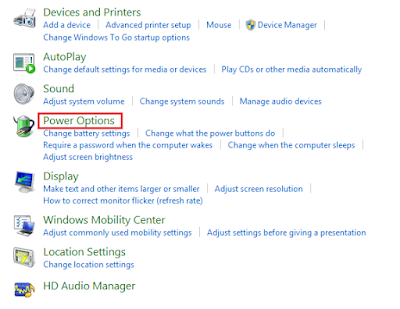



EmoticonEmoticon